Cellen automatisch markeren met verschuldigd saldo in MS Excel
Bijgewerkt in januari 2024: Krijg geen foutmeldingen meer en vertraag je systeem met onze optimalisatietool. Haal het nu op - > deze link
- Download en installeer de reparatietool hier.
- Laat het uw computer scannen.
- De tool zal dan repareer je computer.
Vaak kunt u eindigen met enorme Excel-bestanden met veel saldi en vervaldatums.Mogelijk moet u een manier vinden om al die klanten te benadrukken die hun contributie moeten betalen, om kosten voor late vergoedingen te voorkomen.In dergelijke gevallen zou het erg handig zijn als u een regel op uw Excel-blad kunt toepassen om die saldobedragen te markeren.In dit artikel leggen we in enkele eenvoudige stappen uit hoe je deze taak eenvoudig voor elkaar krijgt.Hoop dat je het leuk vindt om te lezen!
Voorbeeldgegevens
Stel dat u de volgende voorbeeldgegevens hebt.In kolom Naam heb je de namen van je klanten.In kolom Saldo heeft u de door hen te betalen saldobedragen en in kolom C heeft u de vervaldatums die overeenkomen met elke klant.
Boven aan de tabel heb je een cel, B1, waarin je de datum hebt waarop de boetes moeten worden geïnd.Dat wil zeggen, voor elke klant, als hun vervaldatumwaarde lager is dan de datumwaarde die aanwezig is in B1, dan moeten ze hun respectieve saldo betalen om boetes te voorkomen.
Belangrijke opmerkingen:
U kunt nu pc-problemen voorkomen door dit hulpmiddel te gebruiken, zoals bescherming tegen bestandsverlies en malware. Bovendien is het een geweldige manier om uw computer te optimaliseren voor maximale prestaties. Het programma herstelt veelvoorkomende fouten die kunnen optreden op Windows-systemen met gemak - geen noodzaak voor uren van troubleshooting wanneer u de perfecte oplossing binnen handbereik hebt:
- Stap 1: Downloaden PC Reparatie & Optimalisatie Tool (Windows 11, 10, 8, 7, XP, Vista - Microsoft Gold Certified).
- Stap 2: Klik op "Start Scan" om problemen in het Windows register op te sporen die PC problemen zouden kunnen veroorzaken.
- Stap 3: Klik op "Repair All" om alle problemen op te lossen.
Onze eis is om het saldo te markeren als het moet worden betaald om boetes te voorkomen.
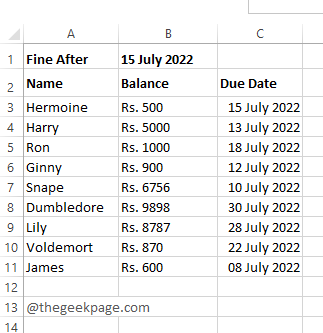
Oplossing
Stap 1: Selecteer eerst de waarden in de kolom, Saldo, die u wilt markeren.
Klik daarna op het tabblad HOME en klik vervolgens op de vervolgkeuzeknop Voorwaardelijke opmaak.
Klik in de lijst met opties op Nieuwe regel.
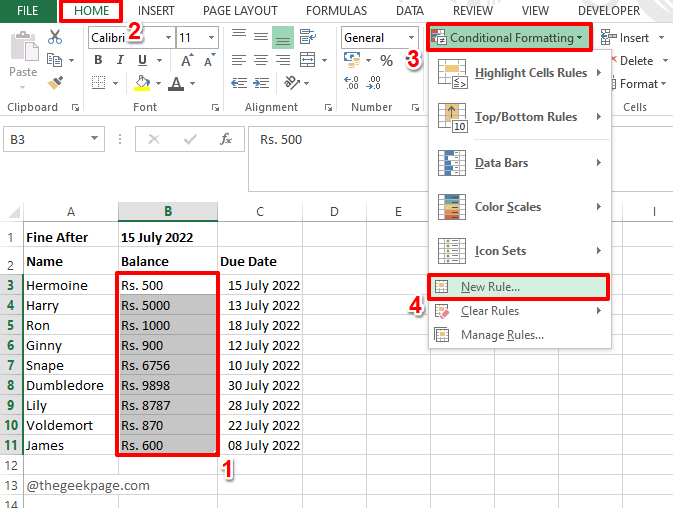
Stap 2: Klik in het venster Nieuwe opmaakregel onder het gedeelte Selecteer een regeltype op Een formule gebruiken om te bepalen welke cellen moeten worden opgemaakt.
Typ nu onder het veld Bewerk de regelbeschrijvingen uw formule.
Omdat ik de cellen in de kolom Saldo wil markeren op basis van datumafhankelijkheden, zoals vermeld in het gedeelte Voorbeeldgegevens hierboven, heb ik mijn formule als volgt gevormd.
=C3 < $B$1
Notes: We moeten alle waarden in de kolom Vervaldatum vergelijken met de datum Fine After, die aanwezig is in cel B1.Daarom moet C3 variëren en B1 constant zijn.Daarom hebben we het $-symbool voor de B1-cel geplaatst, om het constant te houden.
Als u klaar bent met het formulegedeelte, gaan we naar het opmaakgedeelte.Klik daarvoor op de knop Opmaak.
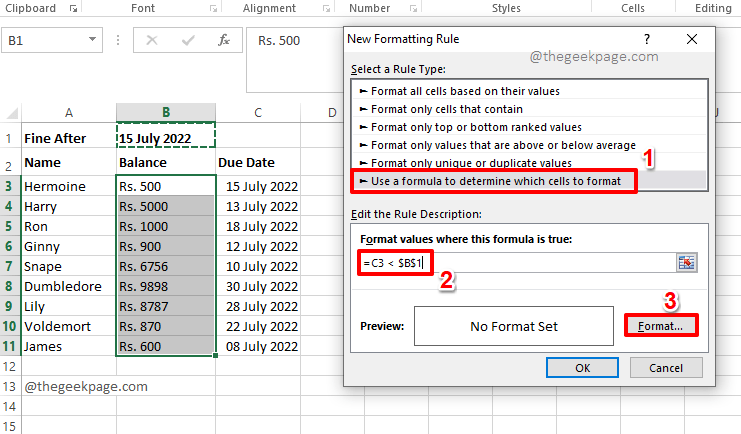
Stap 3: U kunt elke opmaak kiezen volgens uw keuze.Omdat ik wil dat de cellen worden gemarkeerd, ben ik eerst naar het tabblad Vullen gegaan.
Dan heb ik een kleur gekozen.Het voorbeeldvoorbeeld is te zien onder het gedeelte Voorbeeld.Als u klaar bent, drukt u op de knop OK.
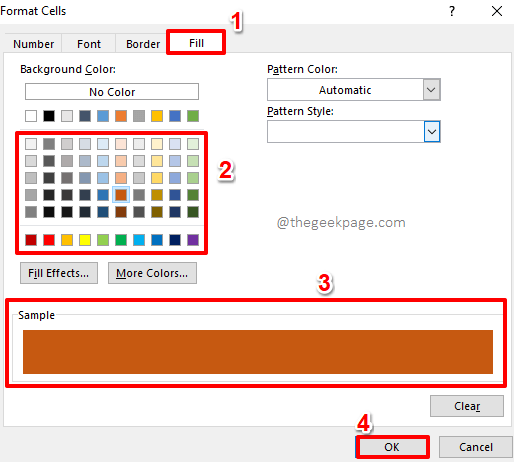
Stap 4: Wanneer u terug bent in het venster Nieuwe opmaakregel, drukt u op de knop OK.
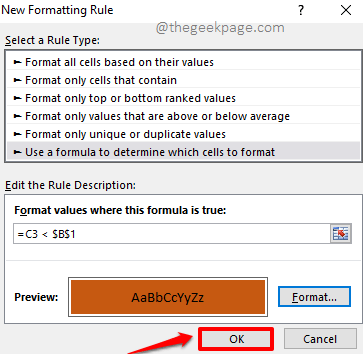
Stap 5: Dat is alles.Alle cellen in de kolom Saldo die een openstaand saldo hebben, worden nu automatisch gemarkeerd.
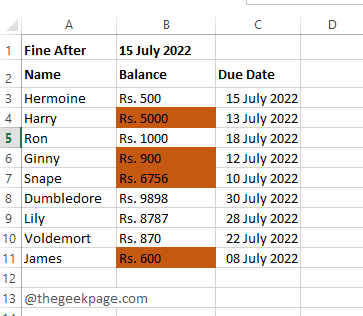
Vertel het ons in het opmerkingengedeelte als u zich zorgen maakt over een van de stappen.We zijn altijd hier om te helpen.
Blijf op de hoogte voor meer coole trucs, tips, how-to-artikelen en hacks.
U kunt deze pc-reparatietool ook downloaden om elk pc-probleem te lokaliseren en op te lossen:Stap 1 -Download de Restoro PC Reparatie Tool van hierStap 2 - Klik op Scan starten om elk pc-probleem automatisch te vinden en op te lossen.

